por Victor Carril Márquez 1 ano atrás
170
SOM1SMR2223 Victor
El texto aborda las operaciones y características relacionadas con directorios y archivos en sistemas operativos Windows. Se detallan las funciones de comodines, como el asterisco (
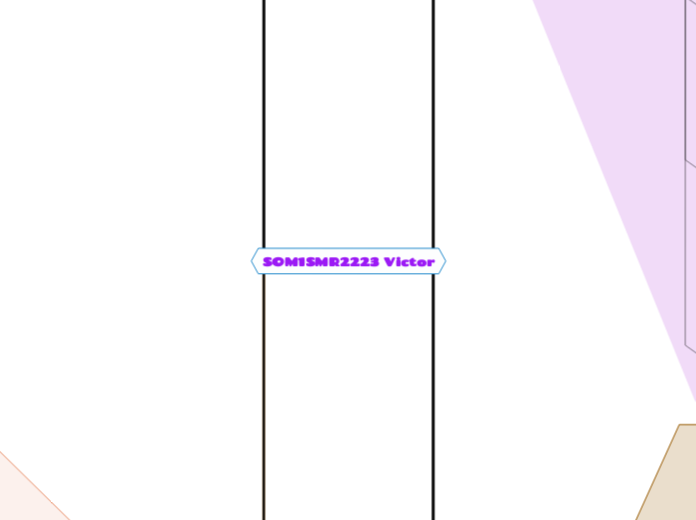
por Victor Carril Márquez 1 ano atrás
170
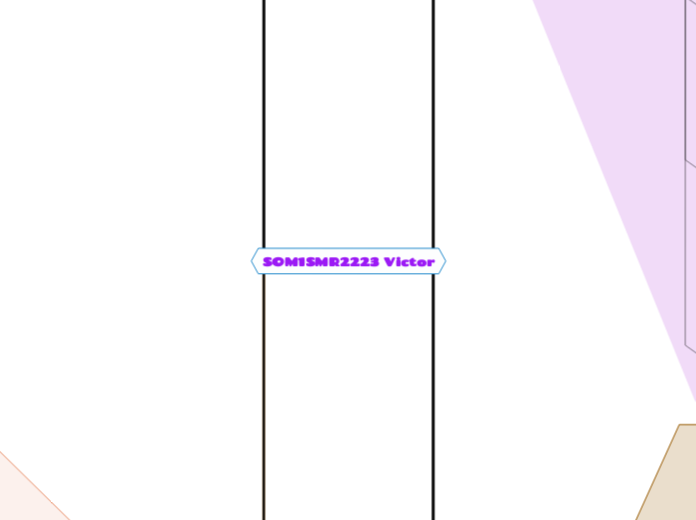
Mais informações
Ahorro de espacio en el disco, pero no lo ralentiza
Ahorra espacio, pero se ralentiza
FAT
Antes de hacer copias de seguridad o cuando hay errores
Eliminar archivos que no se utilizan
Ahorrar espacio y mayor velocidad de disco
Disco de inicio
Solo archivos de sistema
Completo
Rápido
Incidencias producidas durante el proceso de instalación
Configuración de la red
Software adicional instalado
Datos introducidos en el proceso de instalación
Especificaciones hardware del equipo en el que instalamos el SO en red
Fecha y hora de instalación
Instalar los drivers necesarios
Instalar los plugins del navegador
Realizar las actualizaciones de seguridad
Configurar el gestor de arranque
Ajustar los parámetros de la red
Seleccionar los componentes software opcionales que queremos instalar
Proporcionar el nombre y contraseña del usuario que será administrador del sistema
Ejecutar el programa de instalación
Preparación del disco duro
Preparar el equipo para arrancar desde CD/DVD
¿De qué recursos se dispone para lograr este fin?
¿Existen perspectivas de que esto cambie a corto o medio plazo? ¿a largo?
¿Cuál es el uso planeado para el sistema, y quién se lo va a dar?
Soporte para todo el software
Soporte de drivers
Compatibilidad de las acciones que se ejecutarán
Compatibilidad del SO con el hardware
Si hay más de una partición primaria, el SO se instala en la que queremos, pero del disco duro más rápido
El SO se instalará en cualquiera de los dos discos, pero preferiblemente en el más rápido.
El MBR apuntará a la partición en la que se instaló el SO
Si hay más de una primaria, el SO se instala en la que queramos
Si solo hay una partición primaria, el SO se instala en ella
El sistema se instala en la única partición disponible
HPFS/HFS/NFS
Macintosh/ NetWare / OS/2
UFS/EXT3/EXT4
Linux UBUNTU, otros y UNUX SVR4
NTFS
Sistemas Windows actuales hasta 7
FAT12/FAT16/FAT32
Antiguas versiones de MS-DOS y Windows
De archivos en red
De propósito especial
De disco
Relativos
Absolutos
Al menos contiene una unidad lógica
En ellas se suele instalar en el SO
Zona de datos
Es la mayor parte del disco y en ella se almacenan datos
Directorio raíz
Informa de lo que hay almacenado
Tabla de localización de archivos
Sector de arranque
Se instala el cargador del SO
Sectores
Cantidad de información que, con una sola operación de lectura, se lee o escribe de una vez
Pistas
Las pistas (racks) son los círculos concéntricos en los que se divide cada cara
Caras
Como mínimo dos, si solo tiene un plato
Windows
Linux
ESPECIALES
DIRECTORIO
ARCHIVOS REGULARES
E/A
SALIDA
ENTRADA
GRÁFICA
TEXTO
CARACTER
BLOQUE
SWAPPING
intercambio en zona de disco exclusiva
SEGMENTACIÓN
PAGINACIÓN
REUTILIZABLE
RESIDENTE
REENTRANTES
REUBICABLES
Algoritmo de planificación
FIFO
First In First Out
Tiempo de CPU en orden de llegada
ROUND ROBIN
Algoritmo de rueda, asigna tiempos de CPU de forma rotativa
BCP Bloque de control de procesos
INFORMACIÖN DE CONTROL
RECURSOS
UBICACIÓN EN MEMORIA
PRIORIDAD
PID DEL PROCESO
ESTADO
Transición de oricesis
Estados de los procesos
BLOQUEADO
ESPERA
EJECUCIÖN
Hilo-Hebra
DEL/ERASE
COPY/XCOPY/MOVE
REN
TYPE
EDIT
Sustituye todos los caracteres por delante y detras
Sustituye 1 carácter
A
S
H
R
MOVE
MOVE/XCOPY
RD
CD
DIR
MD
se representa con el .
Directorio inicial del que depende toda la estructura
Borrado
Actualización
Consulta
Renombrado
Fondo de pantalla
Resolución
Puntero del mouse
Color de ventana
Tema
Cambiar iconos
Sobre ellos se realizan acciones con el ratón
Representan objetos
Lista de desplegables
Cuadros de texto
Barras de desplazamiento
Controles numéricos
Botones de comando
Barras de título
Botones de opción
Casillas de verificación
Pestañas
Operaciones sobre ventanas
Elementos de las ventanas
Barra de título
Línea de menu
Barra de herramientas
Barra de desplazamiento
Barra de estado
Otros elementos
Usuarios
Cambiar de usuario
Cerrar sesión
Sistema
Apagar
Suspender
Hibernar
Windows XP
Habilitar registro de inicio
Reiniciar
Iniciar Windows normalmente
Modo de depuración
La última configuración buena conocida
Modo seguro
Windows Vista
Deshabilitar el uso obligatorio de controladores firmados
Deshabilitar el reinicio automático en caso de error del sistema
Habilitar vídeo de baja resolución
Reparar el equipo
Desde él se gestionan
Apagado del sistema
Configuración del sistema
Programas comunes
ID de usuario y carpetas
Programas habituales
Interfaz modo texto
Todo lo que se hace entorno a lo gráfico, puede hacerse en modo consola
Mayor número de comandos y muchas más opciones en cada uno de ellos
Entorno en modo consola
Interfaz en modo gráfico. El escritorio
Gadget y otros elementos visuales
Barras de tareas
Área de notificación
Elementos de acceso rápido
Botón de inicio
Zona de tareas
Iconos y Ventanas
Teclado
Ratón
Funciones
Gestión de periféricos
Gestión y control de usuarios
Control y ejecución de programas
Tiempo compartido
Tiempo real
Multiprocesador
Asimétrico
Simétrico
Monoprocesador
Multiprogramación/multitarea
Monoprogramación/monotarea
Similar al proceso en lotes, la diferencia es que el usuario que introduce los datos es el que suele lanzar el programa para procesar los datos introducidos y el que obtiene la información procesada.
Sistema de explotación que se empezó a utilizar en la segunda generación de ordenadores.
Los sistemas operativos desde los 32 bits permiten ejecutar aplicaciones en zonas independientes de memoria y ejecutar el hardware como una copia del hardware real para cada aplicación.
Esto le da estabilidad al sistema ante un eventual bloqueo del hardware para una aplicación, haciendo que solo se bloquee la misma y su copia del hardware mientras el resto sigue funcionando. Esta emulación se llama máquinas virtuales.
Interfaces
Interfaz mixta
Interfaz tipo gráfico
Interfaz tipo texto
Los procesos podrán comunicarse, sincronizarse y colaborar entre sí.
Cada proceso tiene su estructura de datos llamada bloque de control de proceso (BPC)
Los procesos pueden pertenecer al usuario o ser del SO. Usuario = Modo usuario / SO = Modo kernel
Cada proceso está protegido del resto
Un proceso para empezar ha de residir en memoria y tener asignados todos los recursos necesarios
Gestión de memoria
Particiones variables
Intercambio
Particiones fijas
Administrador de memoria: lleva en un registro las partes de memoria para los nuevos procesos y liberará el espacio de los procesos que hayan finalizado.
Suministrar información estadística, de seguridad y registro de lo que se hace en el sistema.
Supervisar y solucionar errores provocados por el hardware o el software
Acceder a la información de una forma controlada y segura
Gestionar los archivos de forma controlada y segura
Acceder de forma controlada a los dispositivos E/S
Ejecutar esos programas proporcionando al sistema los recursos hardware y software necesarios
Crear programas
Cuarta
Ordenador personal
Tercera
Circuitos integrados
Segunda
Transistores
Primera
Válvulas de vacío
Los ordenadores se comunican compartiendo hardware y software
Varios usuarios explotan un solo ordenador
Un solo usuario explota el hardware y el software
GeopBytes
BrontoBytes
YottaBytes
ZettaBytes
ExaBytes
PetaBytes
TeraBytes
GigaBytes
MegaBytes
KiloBytes
Bytes
Bits
Unidades periféricas
Salida
Entrada
Buses
Control /Sistema
Direcciones
Unidades de entrada/salida
Controladores
Memoria Central (RAM)
Memoria interna
Read Only Memory
Random Access Memory
Direccionamientos
relativo
indirecto
directo
Inmediato
Señales de control
Selector de memoria
Registro de intercambio
Registro de direcciones
Memoria externa
Unidad central de proceso (UCP)
Unidad de control (UC)
Reloj
Secuenciador
Controlador y decodificador
Registro de contador de programas
Registro de instrucción
Unidad aritmético-lógica (UAL)
Registro de estado
Acumulador
Registros de entrada
Operacional
Sistemas de numeración
Hexadecimal
Octal
Binario
Datos
De salida
Intermedios
De entrada
Programa
Es un conjunto de instrucciones para un ordenador
Aplicaciones
Software base (S.O)
Es el software que controla el hardware